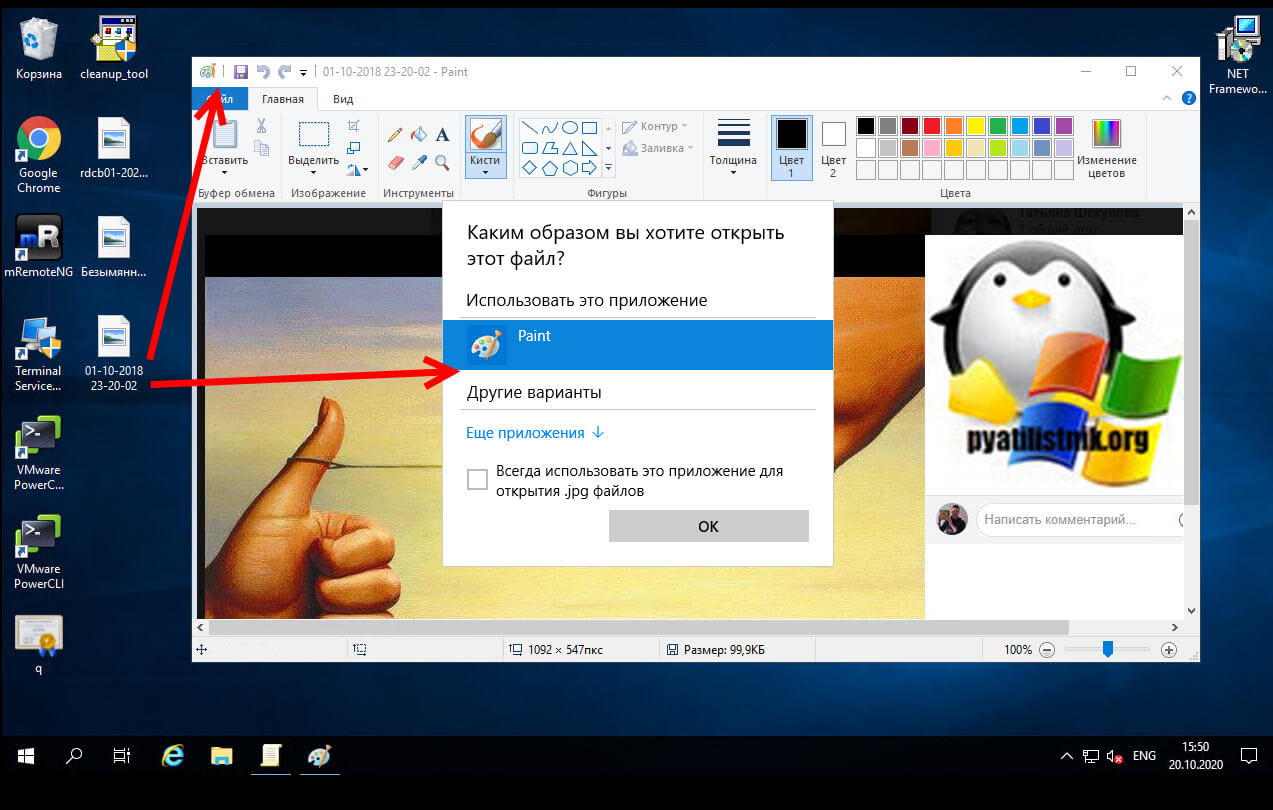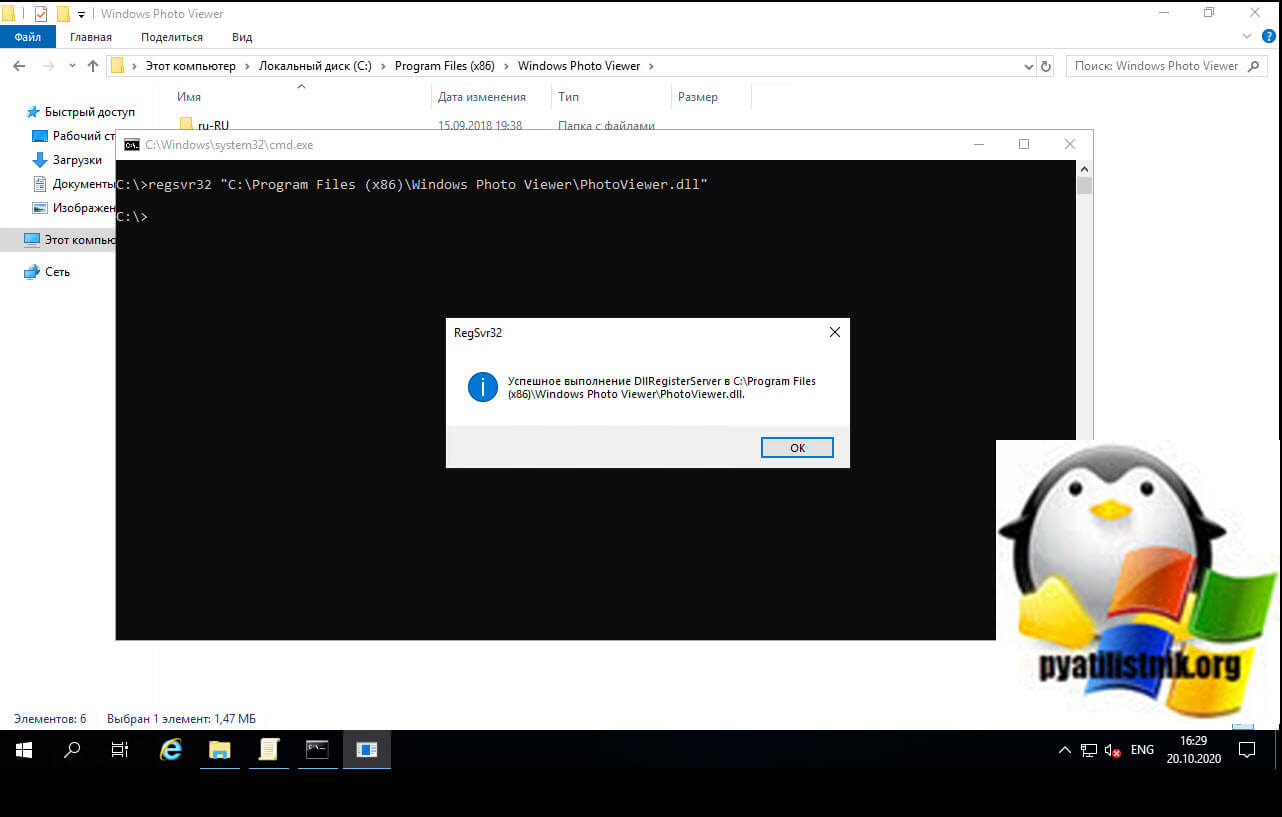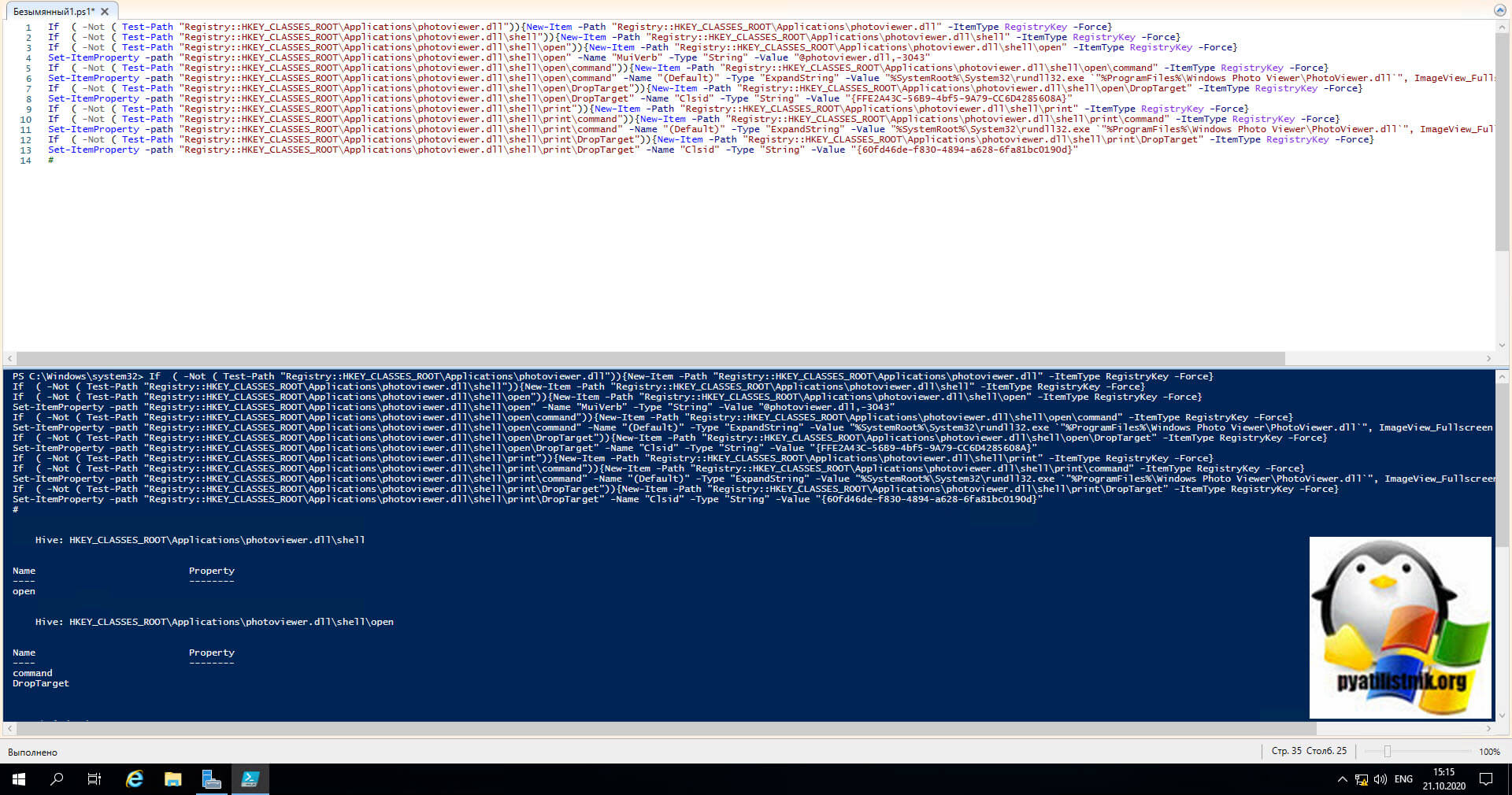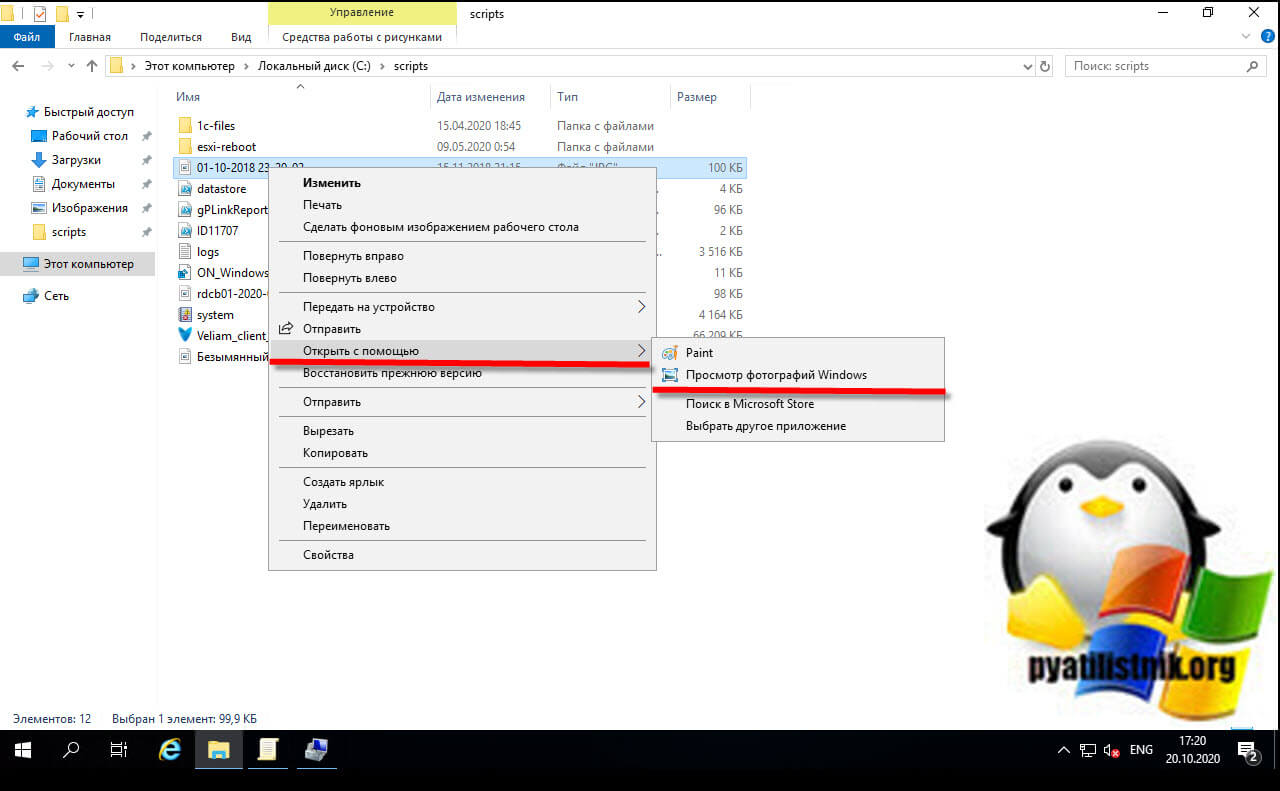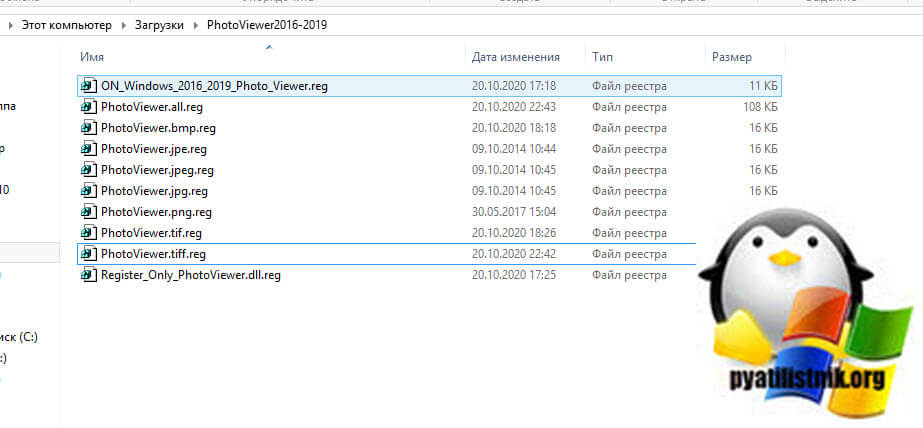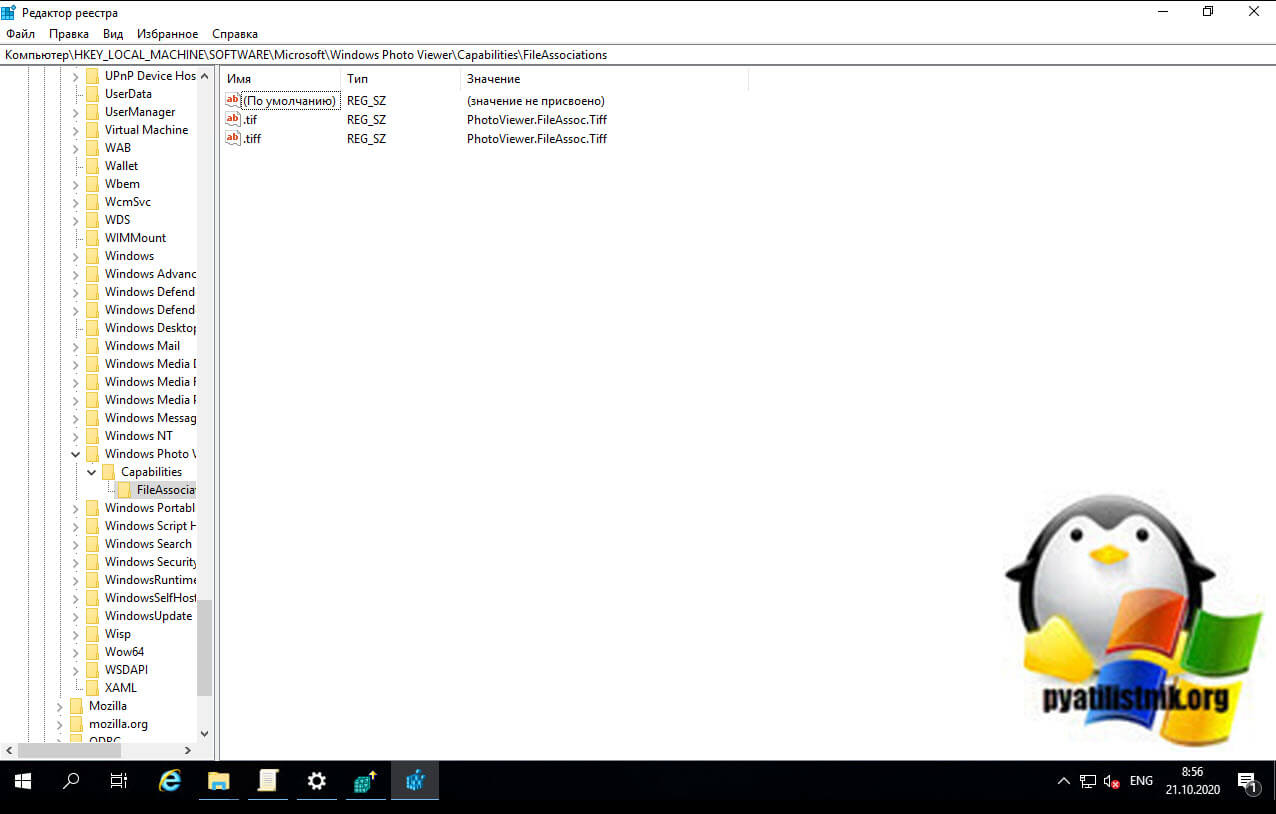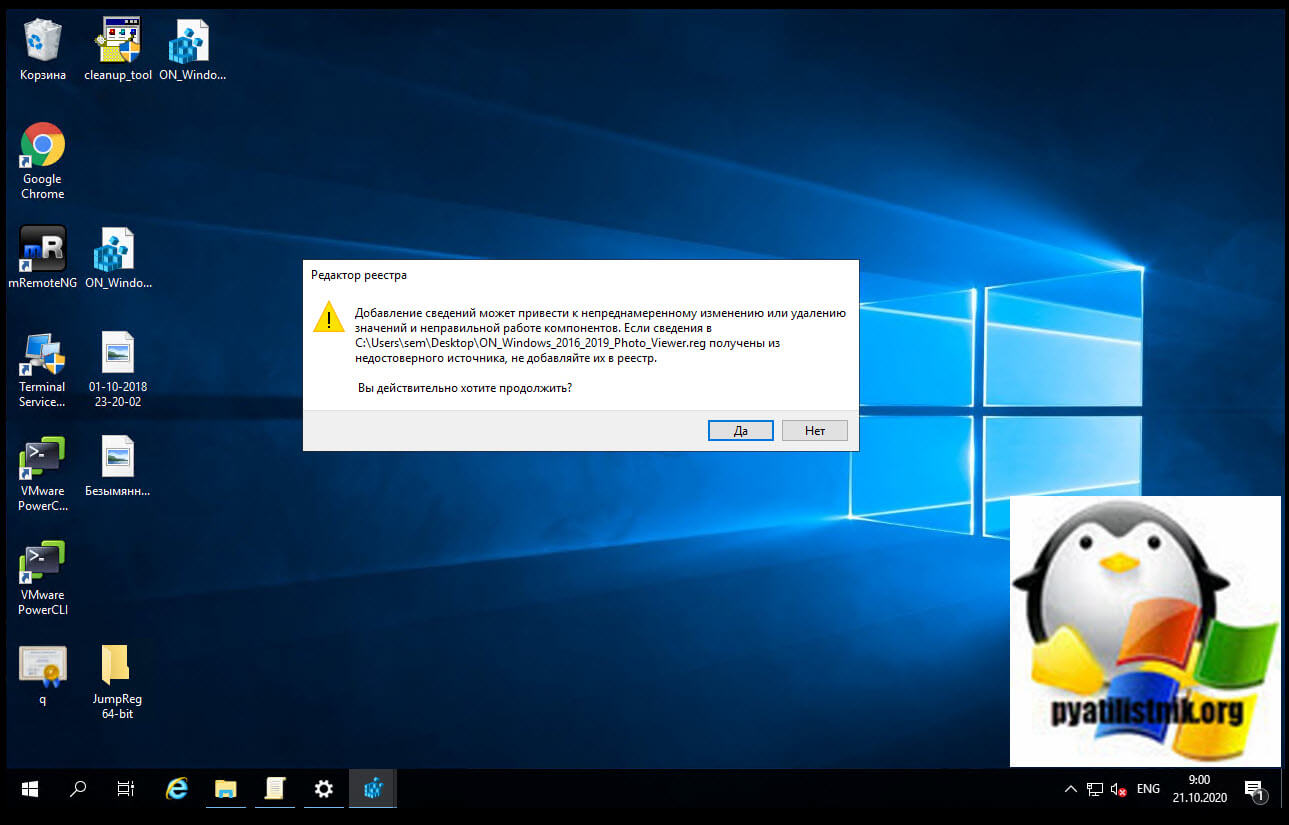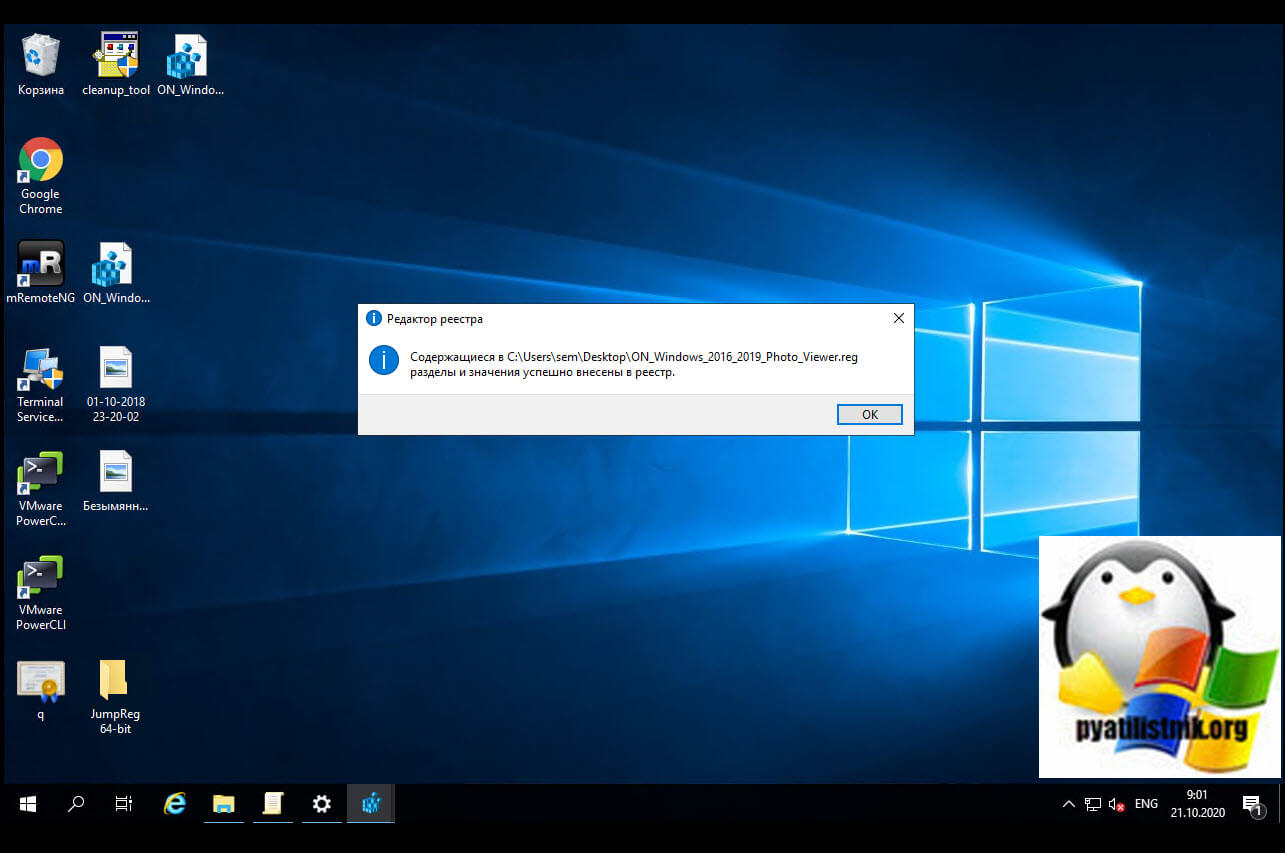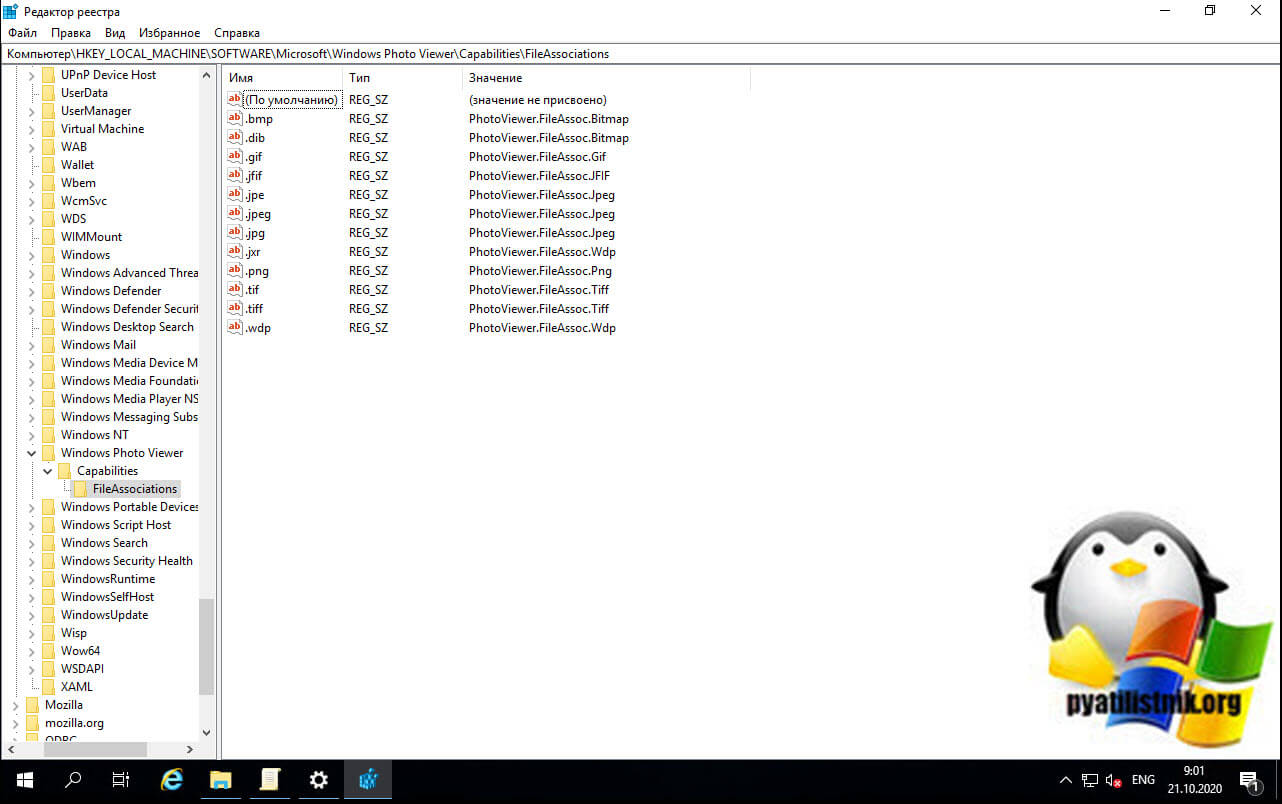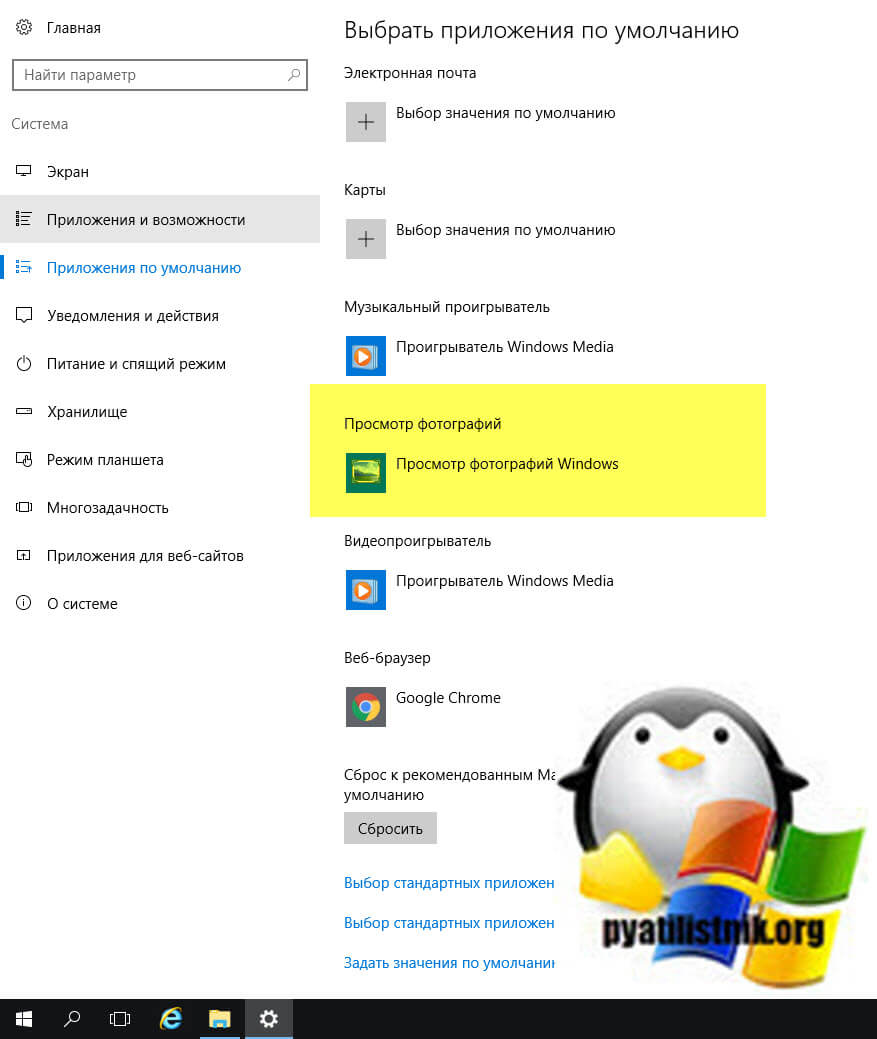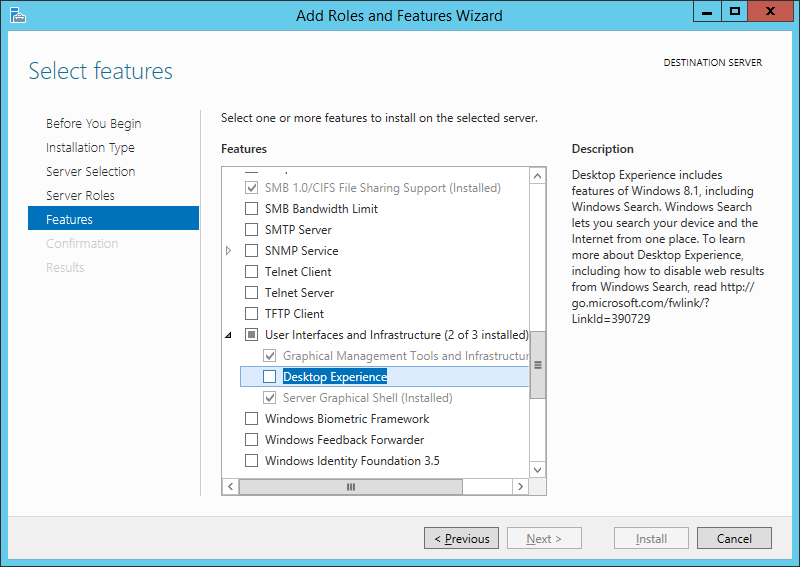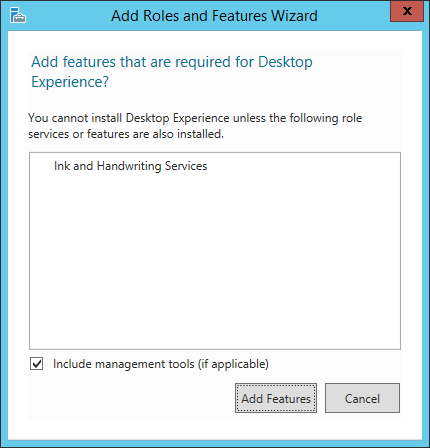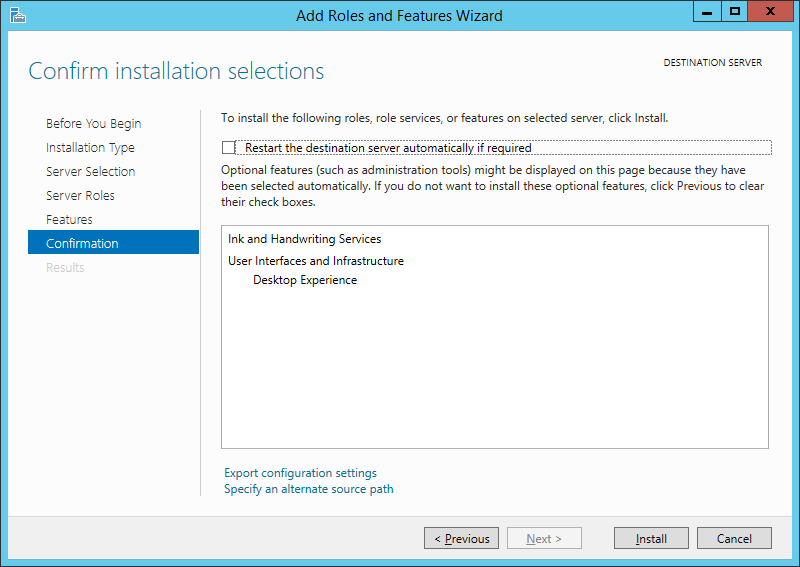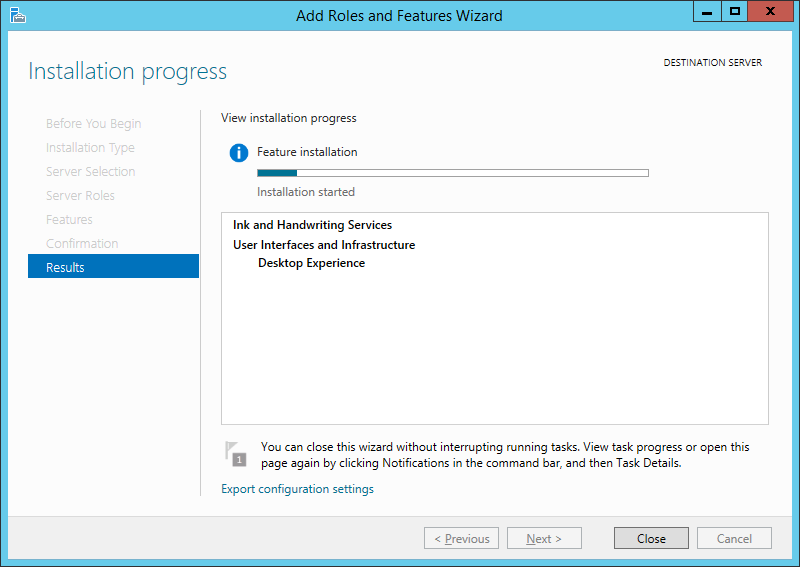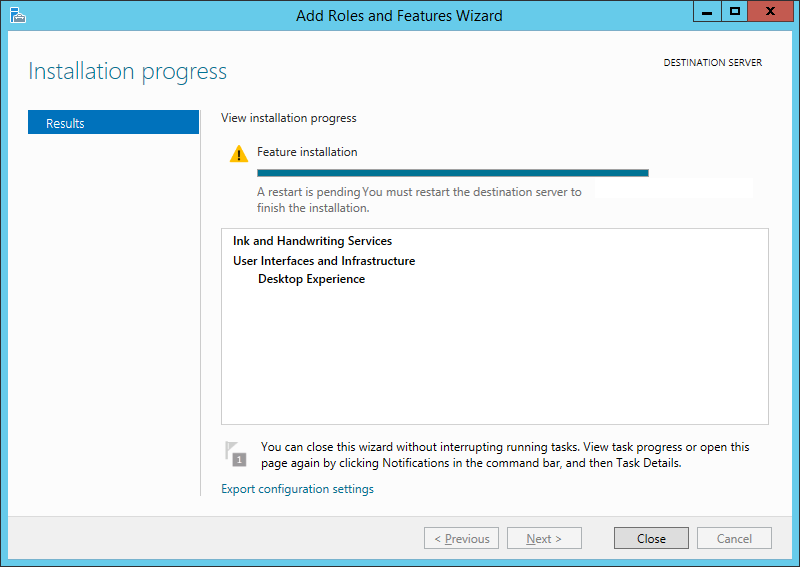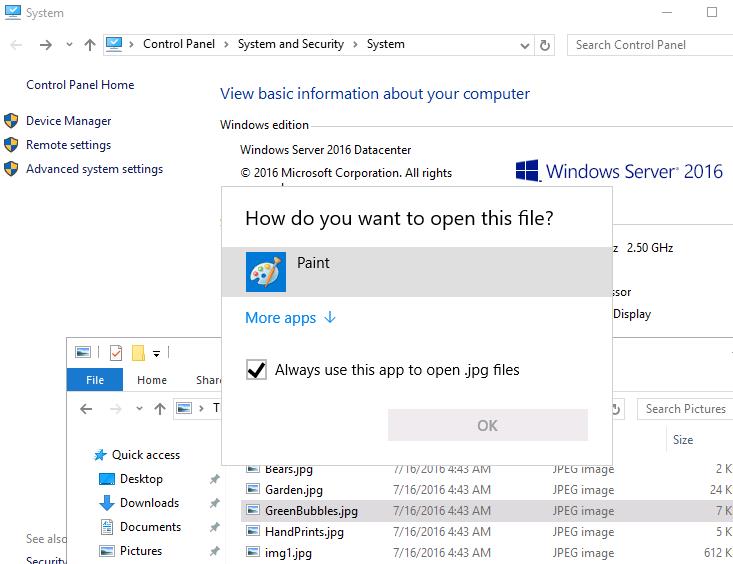Сегодня понадобилось «средство просмотра фотографий» в Windows 2008 R2 (всё это происходит на терминальном сервере)
Как оказалось при нажатии «открыть с помощью …» и выбрав то что хотелось — ожидания не оправдались. Открывалось и открывается paint_ом
Гугление наконец то вывело на заметку в которой описано это:
Рассмотрим следующий сценарий:
- У вас есть компьютер под управлением Windows 7, Windows Server 2008 R2, Windows Vista или Windows Server 2008.
- Включить функцию быстрого переключения пользователей или удаленного рабочего стола на этом компьютере.
- Вы непосредственно войти в систему на компьютере. Или с помощью сеанса удаленного рабочего стола при входе в систему.
- Откройте файл изображения с помощью средства просмотра фотографий Windows на этом компьютере.
- При
входе в систему на компьютере, используется другой учетной записи
пользователя для входа на компьютер с помощью функции быстрого
переключения пользователей или с помощью сеанса удаленного рабочего
стола. - При попытке запустить средство просмотра фотографий Windows с помощью этой второй учетной записи пользователя.
В этом случае не удается запустить средство просмотра фотографий Windows. Кроме того появляется следующее сообщение об ошибке, если не имеют права администратора:
Windows не может получить доступ к указанному устройству, пути или файлу. Нет необходимых разрешений для доступа к элементу.
Примечание Эта проблема не возникает, если использовать другое приложение для открытия файла изображения, например, Microsoft Paint.
И дальше по тексту пути решения:
Чтобы обойти эту проблему, воспользуйтесь одним из следующих методов.
Способ 1
- Нажмите кнопку Пуск, в поле поиска введите команду regedit и нажмите кнопку Regedit в результатах поиска.
- В редакторе реестра найдите следующий подраздел реестра:
HKEY_CLASSES_ROOTAppID {76D0CB12-7604-4048-B83C-1005C7DDC503}
- Щелкните правой кнопкой мыши запись реестра RunAs и нажмите кнопку Удалить.
Способ 2
- Нажмите кнопку Пуск, в поле поиска введите команду dcomcnfg и нажмите кнопку dcomcnfg.exe в результатах поиска.
- В окне службы компонентов разверните узел Службы компонентов, разверните узел компьютерыи затем разверните узел Мой компьютер.
- Щелкните правой кнопкой мыши Приложения COM +, укажите Види выберите команду состояние.
Щелкните правой кнопкой мыши приложение COM +, который имеет
идентификатор приложения {76D0CB12-7604-4048-B83C-1005C7DDC503} и
нажмите кнопку Свойства.- В диалоговом окне Свойства перейдите на вкладку удостоверение .
- На вкладке учетная запись выберите параметр запускающий пользовательи нажмите кнопку ОК.
Не один из способов не помог т.к. ни ветки реестра такой не оказалось ни Приложения COM+ редактировать не позволило
ЗЫ: в общем решить пока эту проблему не получилось
- Remove From My Forums

Не работает «Просмотр фотоальбома»
-
Вопрос
-
Проблема такая.
Сервер Windows 2008 R2 Standart x64.
Есть картинка. Формат не важен. Файл ассоциирован с фотоальбомом.
При открытии файла двойным кликом или правой кнопкой картинка открывается в Paint.
Что делать? Фотоальбом нужен позарез.
Ответы
-
Установите компонент «Возможности рабочего стола».
-
Предложено в качестве ответа
22 марта 2011 г. 15:32
-
Помечено в качестве ответа
Super_Puper
23 марта 2011 г. 5:37
-
Предложено в качестве ответа
-
Спасибо,поставил.
После работы рестартну сервак.
-
Помечено в качестве ответа
Super_Puper
23 марта 2011 г. 12:11
-
Помечено в качестве ответа
Windows Server 2008 R2 Datacenter Windows Server 2008 R2 Enterprise Windows Server 2008 R2 Standard Windows 7 Enterprise Windows 7 Home Basic Windows 7 Home Premium Windows 7 Professional Windows 7 Starter Windows 7 Ultimate Windows Server 2008 Standard without Hyper-V Windows Server 2008 Datacenter Windows Server 2008 Enterprise Windows Server 2008 Standard Windows Vista Business Windows Vista Business 64-bit Edition Windows Vista Enterprise Windows Vista Home Basic Windows Vista Home Premium Windows Vista Starter Windows Vista Ultimate Еще…Меньше
Симптомы
Рассмотрим следующий сценарий:
-
У вас есть компьютер под управлением Windows 7, Windows Server 2008 R2, Windows Vista или Windows Server 2008.
-
Вы включили функцию быстрого переключения пользователей или удаленного рабочего стола на этом компьютере.
-
Вы непосредственно вошли в систему на компьютере. Или используете сеанс удаленного рабочего стола при входе в систему.
-
Откройте файл изображения с помощью средства просмотра фотографий Windows на этом компьютере.
-
При входе в систему на компьютере, используется другой учетной записи пользователя для входа на компьютер с помощью функции быстрого переключения пользователей или с помощью сеанса удаленного рабочего стола.
-
При попытке запустить средство просмотра фотографий Windows с помощью этой второй учетной записи пользователя.
В этом случае не удается запустить средство просмотра фотографий Windows. Кроме того появляется следующее сообщение об ошибке, если не имеют права администратора:
Windows не может получить доступ к указанному устройству, пути или файлу. Нет необходимых разрешений для доступа к элементу.
Примечание. Эта проблема не возникает, если использовать другое приложение для открытия файла изображения, например, Microsoft Paint.
Причина
Эта проблема возникает, так как в средстве просмотра фотографий Windows используется Microsoft COM + ведущий процесс (Dllhost.exe). Этот процесс настроен на разрешение только один экземпляр самого себя для запуска на каждом компьютере.
Решение
Сведения об исправлении
Примечание. Это исправление является только для Windows 7 и Windows Server 2008 R2. При использовании Windows Vista или Windows Server 2008, в разделе «Временное решение».
Существует исправление от корпорации Майкрософт. Однако данное исправление предназначено для устранения только проблемы, описанной в этой статье. Применяйте это исправление только в тех случаях, когда наблюдается проблема, описанная в данной статье. Это исправление может проходить дополнительное тестирование. Таким образом если вы не подвержены серьезно этой проблеме, рекомендуется дождаться следующего пакета обновления, содержащего это исправление.
Если исправление доступно для скачивания, имеется раздел «Пакет исправлений доступен для скачивания» в верхней части этой статьи базы знаний. Если этот раздел не отображается, обратитесь в службу поддержки для получения исправления.
Примечание. Если наблюдаются другие проблемы или необходимо устранить неполадки, вам может понадобиться создать отдельный запрос на обслуживание. Стандартная оплата за поддержку будет взиматься только за дополнительные вопросы и проблемы, которые не соответствуют требованиям конкретного исправления. Чтобы получить полный список телефонов поддержки и обслуживания клиентов корпорации Майкрософт или создать отдельный запрос на обслуживание, посетите следующий веб-сайт корпорации Майкрософт:
http://support.microsoft.com/contactus/?ws=supportПримечание. В форме «Пакет исправлений доступен для скачивания» отображаются языки, для которых доступно исправление. Если нужный язык не отображается, значит исправление для данного языка отсутствует.
Предварительные условия
Для установки этого исправления необходимо наличие Windows 7 или Windows Server 2008 R2 на компьютере.
Сведения о реестре
Для применения этого исправления нет необходимости вносить изменения в реестр.
Необходимость перезагрузки
Не требуется перезагружать компьютер после установки данного исправления.
Сведения о замене исправлений
Это исправление не заменяет ранее выпущенные исправления.
Сведения о файлах
Глобальная версия этого исправления устанавливает файлы с атрибутами, указанными в приведенных ниже таблицах. Дата и время для файлов указаны в формате UTC. Дата и время для файлов на локальном компьютере отображаются в местном времени с вашим текущим смещением летнего времени (DST). Кроме того, при выполнении определенных операций с файлами, даты и время могут изменяться.
Примечания к сведениям о файлах Windows 7 и Windows Server 2008 R2
Важно. Исправления для Windows Server 2008 R2 и Windows 7 включены в одни и те же пакеты. Однако исправления на странице запроса исправлений перечислены под обеими операционными системами. Чтобы запросить пакет исправления, который применяется к одной или обеим ОС, установите исправление, описанное в разделе «Windows 7/Windows Server 2008 R2» страницы. Всегда смотрите раздел «Информация в данной статье относится к следующим продуктам» статьи для определения фактических операционных систем, к которым применяется каждое исправление.
-
Файлы MANIFEST (.manifest) и MUM (.mum), устанавливаемые для каждой среды, указаны отдельно в разделе «Сведения о дополнительных файлах для Windows Server 2008 R2 и Windows 7». MUM и файлы МАНИФЕСТА и связанные файлы каталога безопасности (.cat), очень важны для поддержания состояния обновляемого компонента. Файлы каталога безопасности, для которых не перечислены атрибуты, подписаны цифровой подписью корпорации Майкрософт.
Для всех поддерживаемых 86-разрядных версий Windows 7
|
Имя файла |
Версия файла |
Размер файла |
Дата |
Время |
Платформа |
|---|---|---|---|---|---|
|
Photoviewer.dll |
6.1.7600.20645 |
1,456,128 |
16-Feb-2010 |
07:08 |
x86 |
Для всех поддерживаемых 64-разрядных версий Windows 7 и Windows Server 2008 R2
|
Имя файла |
Версия файла |
Размер файла |
Дата |
Время |
Платформа |
|---|---|---|---|---|---|
|
Photoviewer.dll |
6.1.7600.20645 |
1,728,000 |
16-Feb-2010 |
07:37 |
x64 |
|
Photoviewer.dll |
6.1.7600.20645 |
1,456,128 |
16-Feb-2010 |
07:08 |
x86 |
Временное решение
Чтобы обойти эту проблему, воспользуйтесь одним из следующих методов.
Способ 1
-
Нажмите кнопку Пуск, в поле поиска введите команду regedit и нажмите кнопку Regedit в результатах поиска.
-
В редакторе реестра найдите следующий подраздел реестра:
HKEY_CLASSES_ROOTAppID{76D0CB12-7604-4048-B83C-1005C7DDC503}
-
Щелкните правой кнопкой мыши запись реестра RunAs и нажмите кнопку Удалить.
Способ 2
-
Нажмите кнопку Пуск, в поле поиска введите команду dcomcnfg и нажмите кнопку dcomcnfg.exe в результатах поиска.
-
В окне службы компонентов разверните узел Службы компонентов, разверните узел компьютерыи затем разверните узел Мой компьютер.
-
Щелкните правой кнопкой мыши Приложения COM +, укажите Види выберите команду состояние.
-
Щелкните правой кнопкой мыши приложение COM +, который имеет идентификатор приложения {76D0CB12-7604-4048-B83C-1005C7DDC503} и нажмите кнопку Свойства.
-
В диалоговом окне Свойства перейдите на вкладку удостоверение .
-
На вкладке учетная запись выберите параметр запускающий пользовательи нажмите кнопку ОК.
Статус
Корпорация Майкрософт подтверждает, что это проблема продуктов Майкрософт, перечисленных в разделе «Относится к».
Дополнительные сведения
Дополнительные сведения о быстрое переключение совместимости служба пользователей щелкните следующий номер статьи базы знаний Майкрософт:
294855 описание быстрое переключение совместимости служба пользователей
Дополнительные сведения о функции быстрого переключения пользователей посетите следующий веб-узел корпорации Майкрософт:
Как скрыть функции быстрого переключения пользователейДополнительные сведения об учетной записи пользователя посетите следующий веб-узел корпорации Майкрософт:
Описание 824684 Стандартные термины, используемые при описании обновлений программных продуктов Майкрософт
Сведения о дополнительных файлах
Сведения о дополнительных файлах для Windows 7 и Windows Server 2008 R2
Дополнительные файлы для всех поддерживаемых 86-разрядных версий Windows 7
|
Имя файла |
Update.mum |
|
Версия файла |
Неприменимо |
|
Размер файла |
1,635 |
|
Дата (UTC) |
16-Feb-2010 |
|
Время (UTC) |
15:30 |
|
Платформа |
Неприменимо |
|
Имя файла |
X86_c76c749764ee75c2445fdfceea66abcb_31bf3856ad364e35_6.1.7600.20645_none_4e01cac8e8cb5db8.manifest |
|
Версия файла |
Неприменимо |
|
Размер файла |
699 |
|
Дата (UTC) |
16-Feb-2010 |
|
Время (UTC) |
15:30 |
|
Платформа |
Неприменимо |
|
Имя файла |
X86_microsoft-windows-photoviewer_31bf3856ad364e35_6.1.7600.20645_none_dcc9c1a74a08f8f5.manifest |
|
Версия файла |
Неприменимо |
|
Размер файла |
50,296 |
|
Дата (UTC) |
16-Feb-2010 |
|
Время (UTC) |
07:37 |
|
Платформа |
Неприменимо |
Дополнительные файлы для всех поддерживаемых 64-разрядных версий Windows 7 и Windows Server 2008 R2
|
Имя файла |
Amd64_c758ef1a37fd7346bbcb0cc1489d847d_31bf3856ad364e35_6.1.7600.20645_none_358bbd4c4e634088.manifest |
|
Версия файла |
Неприменимо |
|
Размер файла |
1,046 |
|
Дата (UTC) |
16-Feb-2010 |
|
Время (UTC) |
15:30 |
|
Платформа |
Неприменимо |
|
Имя файла |
Amd64_microsoft-windows-photoviewer_31bf3856ad364e35_6.1.7600.20645_none_38e85d2b02666a2b.manifest |
|
Версия файла |
Неприменимо |
|
Размер файла |
50,300 |
|
Дата (UTC) |
16-Feb-2010 |
|
Время (UTC) |
08:13 |
|
Платформа |
Неприменимо |
|
Имя файла |
Update.mum |
|
Версия файла |
Неприменимо |
|
Размер файла |
1,850 |
|
Дата (UTC) |
16-Feb-2010 |
|
Время (UTC) |
15:30 |
|
Платформа |
Неприменимо |
|
Имя файла |
X86_microsoft-windows-photoviewer_31bf3856ad364e35_6.1.7600.20645_none_dcc9c1a74a08f8f5.manifest |
|
Версия файла |
Неприменимо |
|
Размер файла |
50,296 |
|
Дата (UTC) |
16-Feb-2010 |
|
Время (UTC) |
07:37 |
|
Платформа |
Неприменимо |
Нужна дополнительная помощь?
- Remove From My Forums
-
Question
-
We recently purchase a terminal server with Windows Server 2008 R2 Standard. It didn’t come with Windows Picture and Fax Viewer. I would like to download and install this software. Plus need any added instructions to do so. Where can I find this?
Thanks in Advance,
John Gillespie
Answers
-
Hi John,
Windows Picture and Fax Viewer is not an editor, it is primarily a viewer. When you click edit from within Picture and Fax Viewer it simply closes and launches the file in the default program for the file type (for example, Paint), which does support
editing. I say primarily because you can rotate the image, annotate, save a copy, etc.How are you editing tiff files within Windows Picture and Fax Viewer? Are you clicking the edit button to perform the edits? If yes, what program is launched?
When viewing a file in Windows Photo Viewer you have the ability to open it for editing in Paint (or another image editing program) as well. Paint on Server 2008 R2 is an improved version of the older paint.
There are lots of image editing programs available, many are low cost or free. One I would suggest you try is IrfanView, it has the ability to rotate (press L or R key), extract separate pages from a multi-page tiff, save to different formats,
change compression settings, etc. I have not tested it under Remote Desktop Services or Terminal Services.For faxes I have primarily used vendor-specific software that was included with the fax server like Optus FACSys, RightFax as well as desktop software like Winfax. Does your fax server include software for managing the incoming faxes?
-TP
-
Marked as answer by
Sunday, March 27, 2011 6:31 PM
-
Marked as answer by
- Remove From My Forums
-
Question
-
We recently purchase a terminal server with Windows Server 2008 R2 Standard. It didn’t come with Windows Picture and Fax Viewer. I would like to download and install this software. Plus need any added instructions to do so. Where can I find this?
Thanks in Advance,
John Gillespie
Answers
-
Hi John,
Windows Picture and Fax Viewer is not an editor, it is primarily a viewer. When you click edit from within Picture and Fax Viewer it simply closes and launches the file in the default program for the file type (for example, Paint), which does support
editing. I say primarily because you can rotate the image, annotate, save a copy, etc.How are you editing tiff files within Windows Picture and Fax Viewer? Are you clicking the edit button to perform the edits? If yes, what program is launched?
When viewing a file in Windows Photo Viewer you have the ability to open it for editing in Paint (or another image editing program) as well. Paint on Server 2008 R2 is an improved version of the older paint.
There are lots of image editing programs available, many are low cost or free. One I would suggest you try is IrfanView, it has the ability to rotate (press L or R key), extract separate pages from a multi-page tiff, save to different formats,
change compression settings, etc. I have not tested it under Remote Desktop Services or Terminal Services.For faxes I have primarily used vendor-specific software that was included with the fax server like Optus FACSys, RightFax as well as desktop software like Winfax. Does your fax server include software for managing the incoming faxes?
-TP
-
Marked as answer by
Sunday, March 27, 2011 6:31 PM
-
Marked as answer by
Содержание
- Просмотрщики изображений для windows server
- Возможности рабочего стола в Windows Server 2019
- Как вернуть Photo Viewer в Windows Server 2019/2016
- Как сделать Photo Viewer программой по умолчанию через групповую политику
- Включить Photo Viewer в Windows Server 2012 R2
- Как включить Photo Viewer в Windows Server 2016
- Топ 15 программ для просмотра фотографий
- Рейтинг программ для просмотра фотографий 2019
- Обзор программ для просмотра фотографий 2019
- FastStone Image Viewer скачать
- IrfanView скачать
- ФотоМАСТЕР скачать
- ACDSee Photo Manager скачать
- Picasa скачать
- XnView скачать
- STDU Viewer скачать
- Carambis PhotoTrip скачать
- Light Image Resizer скачать
- Zoner Photo Studio скачать
- Nero Kwik Media скачать
- Movavi Photo Manager скачать
- Simply Slideshow скачать
- Imagine Viewer скачать
- Universal Viewer скачать
Просмотрщики изображений для windows server
Добрый день! Уважаемые читатели и гости одного из крупнейших IT блогов в рунете Pyatilistnik.org. В прошлый раз мы с вами разобрали, как изменить формат файла в Windows системах. Движемся дальше и сегодня я вас научу возвращать в видимый состав Windows Server 2016 или Windows Server 2019, такого компонента Photo Viewer ( средство просмотра фотографий Windows). Он как выяснилось отсутствует в системе есть, но воспользоваться вы им не можете пока не произведете некоторые манипуляции, в очередной раз удивляюсь для чело Microsoft опять все усложнило.
Возможности рабочего стола в Windows Server 2019
Ранее мы с вами устанавливали Windows Server 2012 R2, это хорошая операционная система, которая после инсталляции имеет минимальный функционал, который можно расширять за счет ролей и компонентов. Когда вы установите роль удаленных рабочих cтолов и запустите пользователей на ваш RDS сервер, то первое на что они пожалуются, это будет отсутствие компонента средства просмотра фотографий, к которому они привыкли на клиентских версиях. И это нормально, кому удобно открывать файлы формата jpeg, png, bmp и другие через встроенный, классический paint.
Для решения данной проблемы мы устанавливали компонент «Возможности рабочего стола (Desktop Experience)«. Возможности рабочего стола возвращал в систему:
- Photo Viewer ( средство просмотра фотографий Windows)
- Средство очистки диска (Disk Cleanup)
- Проигрыватель Media Player
- Темы оформления
Все это великолепно, до тех пор когда вы не установите службу удаленных рабочих столов на Windows Server 2019, посмотрев список компонентов, вы не обнаружите «Возможности рабочего стола (Desktop Experience)», по простой причине, что он якобы уже устанавливается во время установки Windows с графическим режимом. Но вы же понимаете, что пользователям по барабану на вашу ситуацию, им нужна комфортная работа на хостах RDSH, и тут у вас два выхода, либо поставить сторонний софт, что не очень хорошо, дополнительная сущность для обновления, и второй вариант раскопать внутренности Windows Server 2019 и попытаться найти там встроенный, но спрятанный PhotoViewer. Я пошел по второму варианту.
Как вернуть Photo Viewer в Windows Server 2019/2016
По умолчанию в Windows Server 2019 не зарегистрирована специальная библиотека отвечающая за работу компонента «Средство просмотра фотографий Windows«. Перейдите в:
Тут есть библиотека PhotoViewer.dll, которая и отвечает за «Средство просмотра фотографий Windows». Чтобы ее зарегистрировать, вам нужно открыть командную строку от имени администратора и ввести:
Теперь, когда мы зарегистрировали необходимую .dll, нам нужно импортировать ключи реестра, которые добавят Windows Photo Viewer в меню «Открыть с помощью» и установить ассоциации файлов по умолчанию для .jpg, .jpeg и .jpe файлы. Кстати так же отдельно зарегистрировать библиотеку PhotoViewer.dll вы можете и с помощью моего ключа реестра, который будет в составе пакета, описанного ниже. Вот его содержимое:
Windows Registry Editor Version 5.00
[HKEY_CLASSES_ROOTApplications photoviewer.dllshellopencommand]
@=hex(2):25,00,53,00,79,00,73, 00,74,00,65,00,6d,00,52,00,6f,00,6f,00,74,00,25,
00,5c,00,53,00,79,00,73,00,74,00, 65,00,6d,00,33,00,32,00,5c,00,72,00,75,00,
6e,00,64,00,6c,00,6c,00,33,00,32, 00,2e,00,65,00,78,00,65,00,20,00,22,00,25,
00,50,00,72,00,6f,00,67,00,72,00, 61,00,6d,00,46,00,69,00,6c,00,65,00,73,00,
25,00,5c,00,57,00,69,00,6e,00,64, 00,6f,00,77,00,73,00,20,00,50,00,68,00,6f,
00,74,00,6f,00,20,00,56,00,69,00, 65,00,77,00,65,00,72,00,5c,00,50,00,68,00,
6f,00,74,00,6f,00,56,00,69,00,65, 00,77,00,65,00,72,00,2e,00,64,00,6c,00,6c,
00,22,00,2c,00,20,00,49,00,6d,00, 61,00,67,00,65,00,56,00,69,00,65,00,77,00,
5f,00,46,00,75,00,6c,00,6c,00,73, 00,63,00,72,00,65,00,65,00,6e,00,20,00,25,
00,31,00,00,00
[HKEY_CLASSES_ROOTApplications photoviewer.dllshellopenDropTarget]
«Clsid»=»«
[HKEY_CLASSES_ROOTApplications photoviewer.dllshellprintcommand]
@=hex(2):25,00,53,00,79,00,73,00, 74,00,65,00,6d,00,52,00,6f,00,6f,00,74,00,25,
00,5c,00,53,00,79,00,73,00,74,00, 65,00,6d,00,33,00,32,00,5c,00,72,00,75,00,
6e,00,64,00,6c,00,6c,00,33,00,32, 00,2e,00,65,00,78,00,65,00,20,00,22,00,25,
00,50,00,72,00,6f,00,67,00,72,00, 61,00,6d,00,46,00,69,00,6c,00,65,00,73,00,
25,00,5c,00,57,00,69,00,6e,00,64, 00,6f,00,77,00,73,00,20,00,50,00,68,00,6f,
00,74,00,6f,00,20,00,56,00,69,00, 65,00,77,00,65,00,72,00,5c,00,50,00,68,00,
6f,00,74,00,6f,00,56,00,69,00,65, 00,77,00,65,00,72,00,2e,00,64,00,6c,00,6c,
00,22,00,2c,00,20,00,49,00,6d,00, 61,00,67,00,65,00,56,00,69,00,65,00,77,00,
5f,00,46,00,75,00,6c,00,6c,00,73, 00,63,00,72,00,65,00,65,00,6e,00,20,00,25,
00,31,00,00,00
[HKEY_CLASSES_ROOTApplications photoviewer.dllshellprintDropTarget]
«Clsid»=»<60fd46de-f830-4894-a628-6fa81bc0190d>«
Чуть не забыл для любителей PowerShell, есть возможность подключить библиотеки и с его помощью. Создайте скрипт с таким содержимым, только не забудьте отключить защиту запуска неподписанных скриптов или же откройте PowerShell ISE в режиме администратора и введите:
Теперь в контекстном меню у вас уже будет доступен пункт «Открыть с помощью — Просмотр фотографий Windows»
После скачивания вам нужно распаковать архив, в итоге у вас будет вот такой состав.
- ON_Windows_2016_2019_Photo_Viewer.reg — Добавляет нужные ключи реестра для ассоциации, запускается первым.
- PhotoViewer.all.reg — сопоставляет ассоциации для bmp, jpe, jpeg, jpg, png, tif, tiff со средством просмотра фотографий Windows (Применяется сразу и не требует перезагрузку сервера, применяется для всех пользователей)
- PhotoViewer.bmp.reg — сопоставляет ассоциации для bmp (Применяется сразу и не требует перезагрузку сервера, применяется для всех пользователей)
- PhotoViewer.jpe.reg — сопоставляет ассоциации для jpe (Применяется сразу и не требует перезагрузку сервера, применяется для всех пользователей)
- PhotoViewer.jpeg.reg — сопоставляет ассоциации для jpeg (Применяется сразу и не требует перезагрузку сервера, применяется для всех пользователей)
- PhotoViewer.jpg.reg — сопоставляет ассоциации для jpg (Применяется сразу и не требует перезагрузку сервера, применяется для всех пользователей)
- PhotoViewer.png.reg — сопоставляет ассоциации для png (Применяется сразу и не требует перезагрузку сервера, применяется для всех пользователей)
- PhotoViewer.tif.reg — сопоставляет ассоциации для tif (Применяется сразу и не требует перезагрузку сервера, применяется для всех пользователей)
- PhotoViewer.tiff.reg — сопоставляет ассоциации для tiff (Применяется сразу и не требует перезагрузку сервера, применяется для всех пользователей)
- Register_Only_PhotoViewer.dll.reg — регистрирует библиотеку PhotoViewer.dll
Для того, чтобы ваша Windows Server 2019 могла правильно использовать средство просмотра фотографий в Windows, вам нужно добавить ключи реестра отвечающие за эти ассоциации. Сама ветка реестра находится по пути:
По умолчанию, там есть два ключа отвечающие за tif и tiff.
По их аналогии я создаю ключи для:
- «.jpg»=»PhotoViewer.FileAssoc.Jpeg»
- «.wdp»=»PhotoViewer.FileAssoc.Wdp»
- «.jfif»=»PhotoViewer.FileAssoc.JFIF»
- «.dib»=»PhotoViewer.FileAssoc.Bitmap»
- «.png»=»PhotoViewer.FileAssoc.Png»
- «.tiff»=»PhotoViewer.FileAssoc.Tiff»
- «.jxr»=»PhotoViewer.FileAssoc.Wdp»
- «.bmp»=»PhotoViewer.FileAssoc.Bitmap»
- «.jpe»=»PhotoViewer.FileAssoc.Jpeg»
- «.jpeg»=»PhotoViewer.FileAssoc.Jpeg»
- «.gif»=»PhotoViewer.FileAssoc.Gif»
- «.tif»=»PhotoViewer.FileAssoc.Tiff»
Запустите файл «ON_Windows_2016_2019_Photo_Viewer.reg«. Подтвердите добавление ключа реестра.
В результате чего у вас прибавится ключей реестра.
Далее вы можете уже запускать файлы под свои форматы, или же запустить PhotoViewer.all.reg, который сопоставит ассоциации для bmp, jpe, jpeg, jpg, png, tif, tiff со средством просмотра фотографий Windows (Применяется сразу и не требует перезагрузку сервера, применяется для всех пользователей). В результате файлы данных форматов будут открываться для пользователей в привычном режиме.
Как сделать Photo Viewer программой по умолчанию через групповую политику
Еще можно сделать отдельную политику, которая будет делать ассоциацию файлов jpeg, jpg, png, bmp, tif, tiff со средством просмотра фотографий через GPO.
Включить Photo Viewer в Windows Server 2012 R2
Расскажу как включить старый добрый Photo Viewer в Windows Server 2012 R2. Инструкция также работает на Windows Server 2012. А приведённый reg-файл и в Windows 10, как это ни странно. Первым делом нужно установить дополнение Desktop Experience.
Устанавливаем галку и Add Features.
Потом Next и Install.
После установки сервер захочет перезагрузку:
Перезагружаемся. Photo Viewer установлен. Но по умолчанию некоторые файлы не хотят через него открываться. Создаём файл с расширением REG и содержимым:
Выполняем этот файл, значения добавятся в реестр.
Теперь можно взять любой нужный файл с картинкой, например, JPG. Правой кнопкой выбрать программу для просмотра.
Как включить Photo Viewer в Windows Server 2016
В Windows Server 2008/2012 для установки различных «пользовательских» элементов системы, таких как темы оформления, проигрыватель Media Player, Disk Cleanup, стандартная утилита просмотр изоражений (Photo Viewer) было необходимо устанавливать отдельный компонент Desktop Experience. В Windows Server 2016 отдельного компонента Desktop Experience нет, и подразумевается, что при установке ОС в режиме Server with GUI, этот компонент уже включен в состав системы. Однако в ОС кроме Paint (с ним ассоциированы все графические файлы) отсутствует другие просмотрщики изображений.
Все бы ничего, но что делать в случае использования сервера в качестве хоста RDSH (Remote Desktop Services Host), ведь в силу своей профессиональной деятельности некоторым пользователям просто необходим простой и удобный просмотрщик графических файлов. Конечно, можно установить стороннее приложение, типа IrfanView или аналогов, но неужели нельзя реализовать это штатными средствами системы ?!
На самом деле в Windows Server 2016, как и в Windows 10 имеются необходимые библиотеки Windows Photo Viewer, но отсутствуют нужные файловые ассоциации. Чтобы исправить это недочет, можно воспользоваться небольшими reg файлами, которые ассоциируют jpeg и png файлы с библиотекой Windows Photo Viewer,
Скачать ZIP архив с reg файлами для ассоциации четырех типов расширений (*.jpg,*.jpeg,*.jpe и *.png) можно по ссылке: PhotoViewer2016.zip
После этого достаточно распаковать архив, дважды щелкнуть по каждому файлу и импортировать содержимое reg файлов в реестр системы.
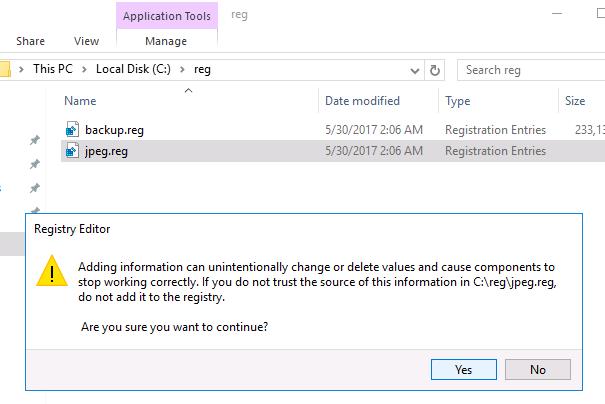
Топ 15 программ для просмотра фотографий
Представляем вашему вниманию топ 15 программ для просмотра фотографий, с помощью которых вы сможете не только удобно просматривать, но и редактировать, обрабатывать, каталогизировать, сортировать и делиться в Интернете снимками.
В подборке мы рассмотрели самые популярные просмотрщики, которые наряду со своими основными функциями выступают в роли фоторедакторов и фотоменеджеров с впечатляющим арсеналом полезных опций, возможностей и дополнений.
Рейтинг программ для просмотра фотографий 2019
| Лого | Программа | Язык | Лицензия | Редактор фото | Рейтинг |
|---|
FastStone Русский Бесплатная Да 10 IrfanView Русский Бесплатная Нет 10 ФотоМАСТЕР Русский Пробная Да 9 ACDSee Русский Пробная Да 9 Picasa Русский Бесплатная Да 9 XnView Русский Бесплатная Да 9 STDU Viewer Русский Бесплатная Нет 7 Carambis PhotoTrip Русский Пробная Да 7 Light Image Resizer Русский Пробная Да 7 Zoner Photo Studio Русский Пробная Да 8 
Обзор программ для просмотра фотографий 2019
FastStone Image Viewer скачать
Полезная и бесплатная утилита позволяет просматривать, редактировать и конвертировать изображения большого количества графических форматов. В функционале доступны опции интегрированного файлового менеджера, пакетная обработка, алгоритмы сглаживания картинки, сортировка материала по каталогам, многоуровневый бэкап, функции создания визиток, слайд-шоу и скринов.
ФастСтон Имэдж Вивер работает со сканерами и принтерами, поддерживает метаданные EXIF, отправляет готовую работу по почте и имеет большой арсенал настроек для управления картинкой.
IrfanView скачать
Многофункциональный, компактный и бесплатный просмотрщик множества аудио-, видео- и графических форматов. Имеет полноэкранный и слайд-шоу режимы, редактирует контент, выводит данные о картинке, создает веб-страницы, захватывает изображение для создания скрина, а также имеет автонастройки гаммы, контраста, теней, насыщенности цвета и других параметров.
Также доступен предпросмотр, смена размера изображения, выделение участка картинки, вырезание, копирование и вставка. Для корректной и расширенной работы софта рекомендуется инсталляция дополнительных модулей и плагинов.
ФотоМАСТЕР скачать
Разработчики позиционируют свой продукт как мощнейший профессиональный редактор и просмотрщик изображений. Программа оправдывает это заявление многофункциональностью, высокой скоростью работы и впечатляющим инструментарием. На выбор пользователя доступно множество уникальных инструментов, спецэффектов и фильтров, настроек изображения и параметров улучшения.
Мастер работает с пейзажами, сохраняет исходники, проводит специализированную редактуру, быстро улучшает качество снимка, импортирует материал, кадрирует, ретуширует, детализирует неудачные кадры, создает фото на документы, фотокниги и фотоальбомы. Доступно только 5 дней бесплатного использования.
ACDSee Photo Manager скачать
Этот фотоменеджер поможет организовать, отсортировать, обработать, распечатать, передать или записать графические файлы. Работает с большинством форматов графики и мультимедиа, конвертирует материал, создает анимационные и презентационные работы, записывает контент на CD-, DVD-носители, проводит пакетную обработку и работает с внешними устройствами.
Доступен просмотр заархивированного ZIP и LHA изображения, работа с RAW-форматом, поддержка мобильных, цифровых камер, сканеров, принтеров и других периферийных устройств. Пробный период работает 30 дней.
Picasa скачать
Качественная утилита для просмотра и редактуры цифровых фотоснимков большим набором полезных функций и инструментов. Пикаса имеет опции для отправки изображений по почте, создания коллажей, «заливке» работ в блог, автоиндексации материала на жестком диске, записи геоданных, печати, ретуши, кадрирования, выравнивания и других возможностей.
ПО интегрировано с некоторыми фотохостингами и гугловскими сервисами, создает резервные копии и сохраняет их в скрытую папку.
XnView скачать
Кроссплатформенное приложение для просмотра большого количества графических форматов и их обработки с помощью инструментов встроенного редактора. ПО также создает веб-страницы, записывает материал на носители, проводит пакетную обработку, применяет разнообразные эффекты и показывает данные об изображении.
В функционале пользователь может настроить цветовую гамму, убрать «красные глаза», отобразить показ контента в слайд-шоу или в виде эскиза, записать работу на диск (при наличии NERO) и т.д.
STDU Viewer скачать
Софт позволяет открывать и читать разные форматы, одновременно просматривать несколько документов, отправлять работу на печать, отыскивать текст в документе и многое другое. Доступен экспорт страниц документации в разные форматы, постраничный просмотр и с разворотами, исправление ошибок в плохо отсканированном файле, восстановление сессии, создание закладок и разные параметры экрана во время чтения.
СТДУ Вивер также распечатывает защищенные от печати PDF-данные и имеет много настроек для корректуры яркости, гаммы и контраста.
Carambis PhotoTrip скачать
Продукт заслуживает отдельного внимания, поскольку заинтересует пользователя функционалом для создания домашней и онлайн-фототеки имеющихся снимков. ПО обрабатывает снимки, применяет к ним фильтры и GPS-треки, публикует работы в социалки, репостит снимки и автоматически удаляет дубликаты контента.
Из любого уголка мира можно внести фото в карту путешествий, создать альбомы или коллекции фотокарточек, отправить снимки по почте или найти картинку в умной поисковой системе. Карамбис Фототрип также сортирует снимки по датам, имеет современные эффекты для обработки и настройки для улучшения качества снимков. Пробная версия активна 30 дней.
Light Image Resizer скачать
Программа меняет размеры графических картинок и фотоснимков, конвертирует их в разные форматы, пакетно редактирует и добавляет эффекты. Лайт Имейдж Райзер работает с разными форматами, публикует материал в интернете или отправляет по почте, проводит компрессию, накладывает водяные знаки, импортирует файлы с карты памяти и экспортирует картинки.
Юзер может корректировать размер изображения, конвертировать, редактировать, менять разрешение и коэффициент сжатия, добавлять эффекты и настраивать шаблоны для переименования контента.
Zoner Photo Studio скачать
Является качественной утилитой для просмотра и редактирования цифровых снимков и изображений практически всех форматов. В полезных функциях можно создавать шаблоны календарей и открыток, проводить пакетную редактуру, публиковать работы в Сеть, удалять красные глаза, автоматически сортировать снимки и повышать качество фотокарточек.
Зонер имеет опцию манипуляции цветом, создает 3D-снимки, правит цвет/контраст/резкость, имеет множество интересных спецэффектов и фильтров, предоставляет данные о фотоснимках, применяет к объекту текст, выравнивает горизонт и многое другое. Недостатком является 30-дневный срок работы ознакомительной версии.
Представляет собой качественный и удобный менеджер фотографий и мультимедиа с большим набором инструментария для записи дисков. Каталогизирует мультимедийный контент, воспроизводит, находит, передает файлы, записывает на дисковые носители и имеет магазин для покупки лицензионного материала.
Также дополнительно можно создавать слайд-шоу и презентации, удалять фрагменты на снимках, улучшать качество фотографий, создавать выборку контента с помощью алгоритма распознавания лица, упорядочивать материал, создавать аудиодиски из MP3 и еще много полезных возможностей.
Movavi Photo Manager скачать
Приложение поможет создать фотоальбомы из снимков и организовать удобное управление фотоархивами. Основу работы сервиса составляют готовые алгоритмы, проводящие автоматическую каталогизацию любых фотографий, и полезные инструменты управления любым материалом.
В функционале доступна проф редактура контента, смена фонов, вырезание лишних элементов, смена фокуса, добавление надписей, геопозиций и водяных знаков. Пользователь может удалить дубликат, улучшить качество изображения, пакетно обработать, найти схожие фото, импортировать или экспортировать объекты в популярных форматах, а также провести тонкую настройку параметров изображения.
Simply Slideshow скачать
Продукт удобно отображает рисунки и фотографии в режиме слайд-шоу, фильтрует некачественный материал и имеет множество настроек персонализации. Являясь качественной заменой стандартным скринсейверам, софт отображает слайды из ваших фотокарточек в удобном режиме и порядке, с заданной цикличностью и из разных директорий.
Может работать в полноэкранном режиме, выводить изображения поверх активных окон другого ПО, масштабировать картинку и возвращаться к исходным настройкам. Корректная работа плеера слайдов напрямую зависит от наличия Net Framework 4.5.1 на компьютере.
Imagine Viewer скачать
Компактный и удобный просмотрщик изображений с функциями для тонкой редактуры материала. Софт работает со всеми современными форматами, имеет интегрированный редактор, опцию слайд-шоу, встроенный проводник объектов и настройки подключения плагинов.
Также пользователь может извлекать фреймы из гифок, создавать скриншоты, работать с архивами и делиться на популярных ресурсах готовой работой.
Universal Viewer скачать
Является универсальным средством просмотра графических, текстовых, веб и мультимедийных файлов. Читает большое количество форматов, отображает контент в разных режимах, определяет параметры печати, изменяет масштаб картинки и имеет прокрутку.
Доступно добавление проги в контекстное меню операционки, настройка визуального отображения ПО, отыскивание слов по тексту, применение горячих клавиш, настройка плагинов и работа с отдельной панелью навигации.
| компонент Windows | |
| Средство просмотра фотографий Windows | |
|---|---|
| Шаблон:Карточка/изображениеWindows Photo Viewer Icon on Windows 7.png | |
| Средство просмотра фотографий WindowsСредство просмотра фотографий Windows | |
| Включён в | Windows 7, Windows 8, Windows 8.1, Windows 10, Windows 11, Windows Server 2008 R2, Windows Server 2012, Windows Server 2012 R2, Windows Server 2016, Windows Server 2019, Windows Server 2022 |
| Заменил | Средство просмотра изображений и факсов Windows |
| Был заменён | Фотографии |
| Состояние | Разработка прекращена |
Средство просмотра фотографий Windows (англ. Windows Photo Viewer, ранее — Windows Picture and Fax Viewer)[1] — компонент Windows, средство просмотра изображений, входящее в состав семейства операционных систем Windows NT. Оно было впервые включено в состав Windows XP и Windows Server 2003 под его прежним именем. Его временно заменили на «Фотоальбом Windows» (англ. Windows Photo Gallery) в составе Windows Vista[2], но вернули с выходом Windows 7[3]. Программа является устаревшей и с выходом Windows 10 заменена на UWP-приложение «Фотографии», однако она всё ещё присутствует в системе и используется для просмотра изображений TIFF, остальные форматы можно вернуть настройкой реестра[4].
Средство просмотра фотографий Windows может отображать отдельные снимки, отображать все снимки в папке в виде слайд-шоу, поворачивать их с шагом в 90 градусов, печатать их напрямую или через службу онлайн-печати, отправлять их по электронной почте или записывать на диск.[3][5][6] Программа поддерживает изображения в форматах BMP, JPEG, JPEG XR (ранее HD Photo), PNG, ICO, GIF и TIFF.[7]
Развитие
По сравнению со «Средством просмотра изображений и факсов Windows» были внесены изменения в графический интерфейс пользователя «Средства просмотра фотографий Windows».
В то время как «Средство просмотра изображений и факсов Windows» использует GDI+[8], «Средство просмотра фотографий Windows» использует компонент Windows Imaging (WIC)[9] и модель драйвера дисплея Windows[10].
Хоть средство просмотра фотографий Windows и поддерживает формат GIF, оно, в отличие от «Средства просмотра изображений и факсов Windows» отображает только первый кадр анимации[11].
Средство просмотра изображений и факсов Windows также можно использовать для просмотра многостраничных файлов TIFF (кроме тех, которые используют сжатие JPEG)[12], а также «комментировать» файлы TIFF[13][14]. В средстве просмотра фотографий Windows появилась поддержка формата файла JPEG XR[7] и профилей ICC[15].
Примечания
- ↑ Microsoft Corporation (недоступная ссылка). www.microsoft.com. Дата обращения: 19 января 2018. Архивировано 21 июня 2006 года.
- ↑ What happened to the Windows Picture and Fax Viewer? (англ.) (недоступная ссылка). windows.microsoft.com. Дата обращения: 19 января 2018. Архивировано 9 июня 2016 года.
- ↑ 3,0 3,1 http://windows.microsoft.com/en-US/windows7/View-and-use-your-pictures-in-Windows-Photo-Viewer (недоступная ссылка). windows.microsoft.com. Дата обращения: 19 января 2018. Архивировано 20 июня 2016 года.
- ↑ Как вернуть Windows Photo Viewer в Windows 10. habr.com. Дата обращения: 18 октября 2021. Архивировано 18 октября 2021 года.
- ↑ Windows Photo Viewer slideshow turns secondary monitor black. social.technet.microsoft.com. Дата обращения: 18 октября 2021. Архивировано 18 октября 2021 года.
- ↑ Windows Photo Viewer — Slide Show on Secondary Monitor — Windows 7 Help Forums (англ.). www.sevenforums.com. Дата обращения: 19 января 2018. Архивировано 20 января 2018 года.
- ↑ 7,0 7,1 http://windows.microsoft.com/en-US/windows7/Understanding-picture-file-types (недоступная ссылка). windows.microsoft.com. Дата обращения: 19 января 2018. Архивировано 15 апреля 2016 года.
- ↑ stevewhims. API плоских структур GDI+ — Win32 apps (рус.) ?. docs.microsoft.com. Дата обращения: 18 октября 2021. Архивировано 18 октября 2021 года.
- ↑ stevewhims. Введение (написание WIC-Enabled кодека) — Win32 apps (рус.) ?. docs.microsoft.com. Дата обращения: 18 октября 2021. Архивировано 18 октября 2021 года.
- ↑ Windows Vista Display Driver Model (неопр.). docs.microsoft.com. Дата обращения: 18 октября 2021. Архивировано 18 октября 2021 года.
- ↑ Why does Windows Picture Viewer does not show animated GIFs?. social.technet.microsoft.com. Дата обращения: 18 октября 2021. Архивировано 18 октября 2021 года.
- ↑ You Cannot View TIFF Images Using Windows Picture and Fax Viewer (англ.) (недоступная ссылка). support.microsoft.com. Архивировано 10 марта 2015 года.
- ↑ Microsoft Corporation (недоступная ссылка). www.microsoft.com. Дата обращения: 19 января 2018. Архивировано 4 ноября 2012 года.
- ↑ Microsoft Corporation (недоступная ссылка). www.microsoft.com. Дата обращения: 19 января 2018. Архивировано 5 мая 2006 года.
- ↑ Delete Calibrated Display Profile to Increase Speed of Windows 7 Photo Viewer (недоступная ссылка). My Digital Life (24 января 2010). Архивировано 8 августа 2020 года.
Ссылки
- windows.microsoft.com/en… — официальный сайт Средство просмотра фотографий Windows
- Обзор Средства просмотра изображений и факсов Windows
- Архивировано 5 января 2008 года.